Windows10运行对话框的这些强大功能,你知道多少?
今天我们来分享一些常用的运行命令。
一、打开“运行”对话框有三种方法
1.在键盘上按下“Win + R”组倒带键,随即弹出“运行” 对话框。如下图所示:


2.在Windows 10中,右键单击“开始”按钮,然后选择“运行”菜单项。
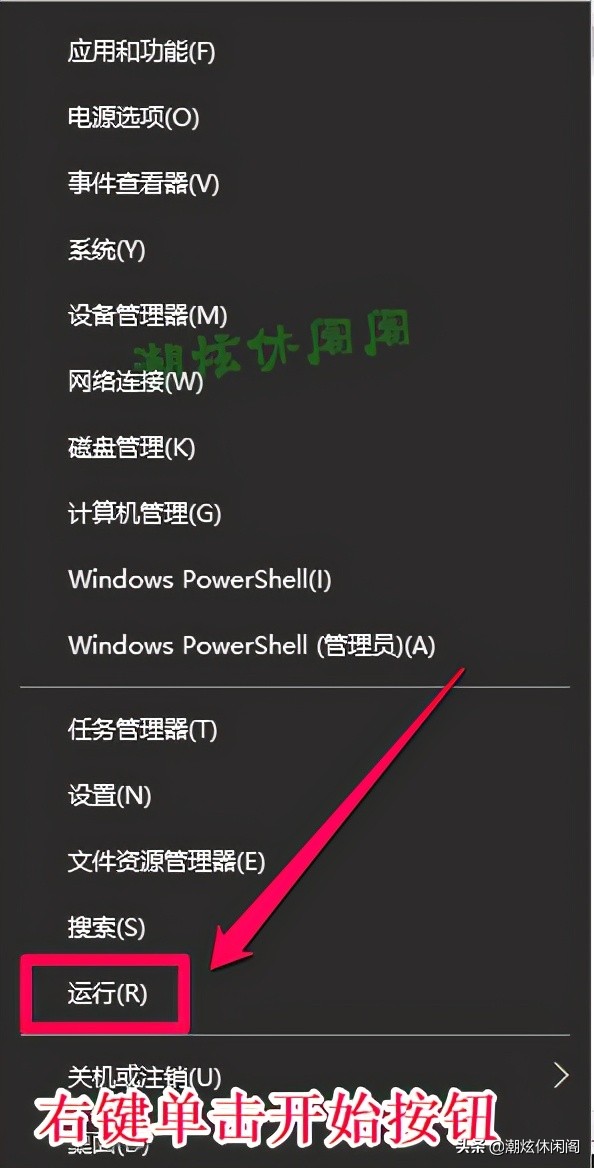
3.在任务栏上的搜索框或“开始”菜单中输入“运行”。
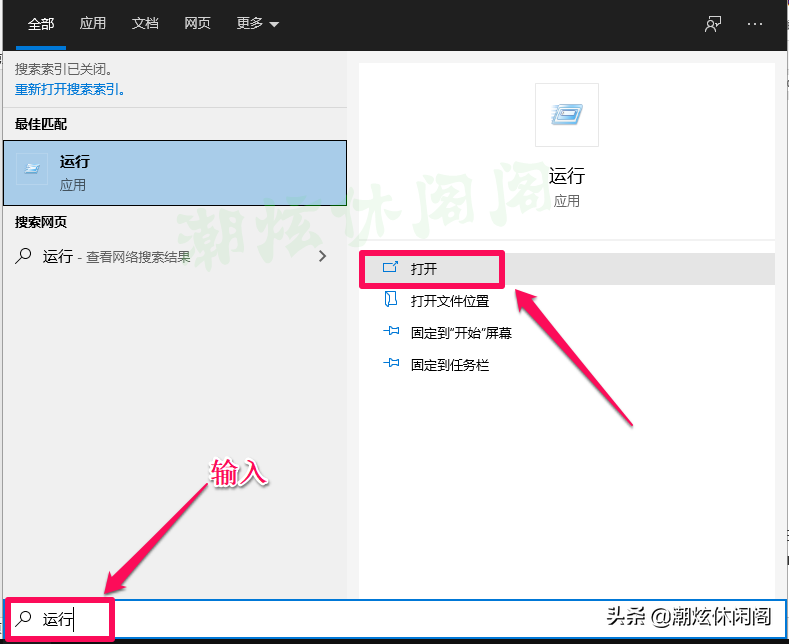
二、在“运行”对话框输入相关操作命令
1.常用系统文件夹快捷键命令
有一些命令可让用户在文件资源管理器中快速打开常用的系统文件夹,操作方法非常简单,只需要在“运行”对话框中输入命令点击“确定”或按下Enter键,立即就可以打开相应的文件夹,进行相关的操作了。
打开系统驱动器的根目录:C:
打开当前用户文件夹:C:UsersUserName
打开临时文件文件夹:%temp%
打开当前用户的AppDataRoaming文件夹:%appdata%
打开当前用户的AppDataLocal文件夹:%localappdata%
打开文件夹C:Windows:%systemroot%
打开文件夹C:ProgramData:%programdata%
2. Windows系统实用程序命令
Calc:运行计算器。
Control:打开控制面板。
Cleanmgr:运行Windows磁盘清理实用程序。
Charmap:是一个字符表。
Dxdiag:DirectX诊断实用程序,包含有关系统、计算机图形和声音设置的信息。
Msconfig:系统配置实用程序。
msinfo32:系统信息程序(硬件和操作系统信息)。
Mstsc:远程桌面连接。
Osk:启动屏幕键盘。
Regedit:注册表编辑器。
resmon :Windows资源监视器。
Taskmgr:打开Windows任务管理器。
3.管理Windows设置的命令
compmgmt.msc:计算机管理控制台。
devmgmt.msc:设备管理器。
diskmgmt.msc:磁盘管理。
evenvwr.msc:查看事件。
gpedit.msc:本地组策略编辑器(在Windows家庭版中不可用)。
lusrmgr.msc:本地用户和组的管理。
services.msc :Windows服务。
appwiz.cpl:添加或删除程序。
ncpa.cpl:网络连接及其设置。
powercfg.cpl:配置电源设置。
sysdm.cpl:系统参数(包括系统保护、交换文件、环境变量等)。
firewall.cpl:Windows防火墙。
control desk.cpl,,@screensaver:打开屏幕保护程序。
shutdown /o /r /t 0:进入Windows恢复环境。
相关文章
- 【技术种草】cdn+轻量服务器+hugo=让博客“云原生”一下
- CLB运维&运营最佳实践 ---访问日志大洞察
- vnc方式登陆服务器
- 轻松学排序算法:眼睛直观感受几种常用排序算法
- 十二个经典的大数据项目
- 为什么使用 CDN 内容分发网络?
- 大数据——大数据默认端口号列表
- Weld 1.1.5.Final,JSR-299 的框架
- JavaFX 2012:彻底开源
- 提升as3程序性能的十大要点
- 通过凸面几何学进行独立于边际的在线多类学习
- 利用行动影响的规律性和部分已知的模型进行离线强化学习
- ModelLight:基于模型的交通信号控制的元强化学习
- 浅谈Visual Source Safe项目分支
- 基于先验知识的递归卡尔曼滤波的代理人联合状态和输入估计
- 结合网络结构和非线性恢复来提高声誉评估的性能
- 最佳实践丨云开发CloudBase多环境管理实践
- TimeVAE:用于生成多变量时间序列的变异自动编码器
- 具有线性阈值激活的神经网络:结构和算法
- 内网渗透之横向移动 -- 从域外向域内进行密码喷洒攻击

